ホームページ >ソフトウェアチュートリアル >オフィスソフトウェア >wps2019で自動採番を解除する方法_wps2019で自動採番を解除する操作内容
wps2019で自動採番を解除する方法_wps2019で自動採番を解除する操作内容
- WBOYWBOYWBOYWBOYWBOYWBOYWBOYWBOYWBOYWBOYWBOYWBOYWB転載
- 2024-04-24 16:00:06473ブラウズ
WPS 2019で自動採番が解除できない問題に困っていませんか? PHP エディターの Yuzi が、テキスト編集の問題を解決するのに役立つ詳細な回答を提供します。この記事では、面倒な操作から解放され、自動採番を簡単に解除する方法をステップごとに説明します。 WPS 2019 で番号を管理するための簡単な手順については、以下をお読みください。
開いたwps2019メインインターフェイスで、左上隅の[ファイル]メニューをクリックします
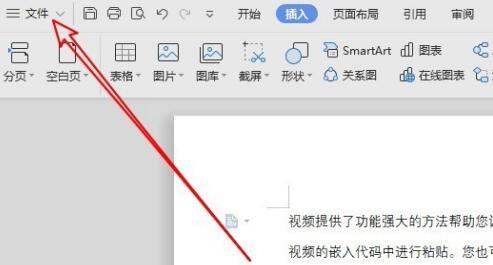
開いているファイルのドロップダウンメニューで、[オプション]メニュー項目をクリックします。
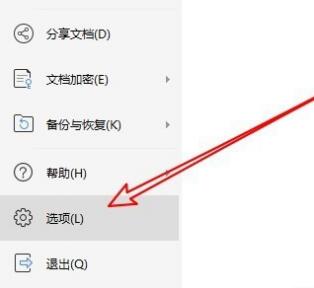
wps2019のオプションウィンドウが表示されます。そのウィンドウで、左側のサイドバーの[編集]メニュー項目をクリックします。
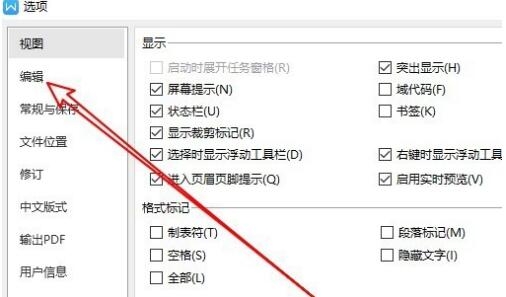
右側の画面で、自動採番設定グループの[入力時に自動採番リストを自動的に適用する]設定項目にチェックを入れます。
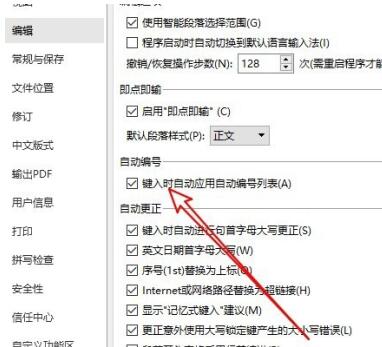
この設定項目の前にあるチェックボックスをオフにして、右側にある設定項目[自動円番号付け]を見つけます。
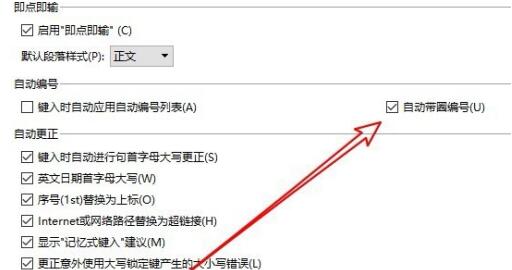
同様の方法で、設定項目の前にあるチェックボックスを解除します。このように、wps2019では自動採番が行われなくなります。

以上がwps2019で自動採番を解除する方法_wps2019で自動採番を解除する操作内容の詳細内容です。詳細については、PHP 中国語 Web サイトの他の関連記事を参照してください。
声明:
この記事はzol.com.cnで複製されています。侵害がある場合は、admin@php.cn までご連絡ください。

